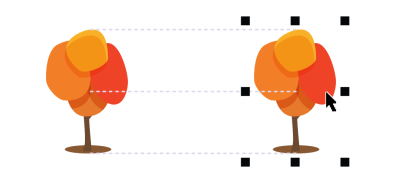
| • | 启用或禁用对齐辅助线 |
| • | 修改对齐辅助线设置 |
| • | 添加页边距对齐辅助线 |
也可以使用对齐辅助线交互式对齐对象。对齐辅助线是临时性辅助线,有助于您在创建对象、调整对象大小或相对于其他附近对象移动对象时对齐对象。
对齐辅助线可帮助您一个对象的边缘与另一个对象的边缘对齐(边缘到边缘)。此外,您可以将一对象的边缘与另一个对象的中心对齐(边缘到中心)
对齐辅助线默认为关闭状态。您可以轻松启用或禁用对齐辅助线,或者修改辅助线的默认设置。您可以选择是否针对群组中的各个对象显示对齐辅助线,还是针对整个群组的边框显示对齐辅助线。
| 启用或禁用对齐辅助线 |
|
| • | 单击视图 |
对齐辅助线命令旁边的复选标记表示已启用对齐辅助线。
按 Shift + Alt + A 键也可以启用对齐辅助线。
| 修改对齐辅助线设置 |
|
| 1 . | 单击窗口 |
| 2 . | 执行以下任务中的任一项。 |
|
启用或禁用启用对齐辅助线复选框。
|
|
|
打开线条颜色挑选器,然后选择一种颜色。
|
|
|
打开线条样式挑选器,然后选择一种线条样式。
|
|
|
单击对象边缘按钮
|
|
|
单击对象中心按钮
|
|
|
单击群组中的各个对象按钮
|
| 添加页边距对齐辅助线 |
|
| 1 . | 单击窗口 |
| 2 . | 执行以下任务中的任一项。 |
|
启用页边距复选框。
|
|||||||
|
打开页边距线条颜色挑选器,然后选择一种颜色。
|
|||||||
|
打开页边距线条样式挑选器,然后选择一种线条样式。
|
|||||||
|
在水平页边距框中键入值,单击水平页边距按钮,然后选择以下选项之一:
|
|||||||
|
在垂直页边距框中键入值,单击垂直页边距按钮,然后选择以下选项之一:
|
|||||||
|
单击锁定比率按钮。
|
|||||||
|
单击水平页边距按钮,然后选择无水平页边距
|
|||||||
|
单击垂直页边距按钮,然后选择无垂直页边距
|
![]()
试用版、学术版和 OEM 版产品中并不提供全部的组件。 不可用的组件可能包含 Corel 应用程序、功能、第三方实用程序和额外内容文件。
Copyright 2017 Corel Corporation. 保留所有权利。